WordPressサイトをバックアップする3つの効果的な方法
公開: 2018-05-26こんにちはインターネットの人々!
WordPressサイトを定期的にバックアップすると、このような気分から解放されることをご存知ですか?
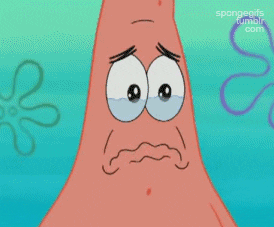
この記事では、WordPressサイトをバックアップする3つの方法を紹介します。
それがあなたが探しているものであるならば、これはバックアップを復元する方法です。
- Updraftplusと呼ばれる無料のWordPressプラグインを使用してください。これは自動的にバックアップされます。
- 有料でない限り、手動プロセスであるcPanel独自のバックアップ機能を利用してください。
- cPanelでファイルマネージャーとphpMyAdminを使用します。 これも手動プロセスです。
このチュートリアルは、cPanelを使用するすべてのホスティングプロバイダーで機能するはずです。私はGoDaddyを使用します。
これがこの記事のほとんどをカバーするビデオです。
WordPressサイトをバックアップするためのプラグイン
WordPressには複数の安全で安全なバックアッププラグインがあります。 これらは機能の点で非常に似ており、すべてサーバー、Googleドライブ、DropBoxなどにバックアップファイルを保存できます。
1.UpdraftPlusWordPressバックアッププラグインをインストールします
最初の方法は、UpdraftPlusWordPressバックアッププラグインを使用することです。
インストールを始めましょう:
- WordPressダッシュボードに移動します。
- 次に、プラグインに移動して、「新規追加」を選択します。

- 次に、検索ボックスに「updraft」と入力します。

- そして、UpdraftPlusプラグインの「今すぐインストール」をクリックします。これはリストの最初の項目になります。
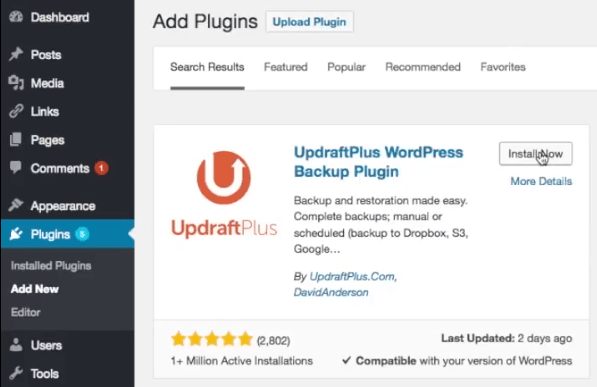
- インストールには時間がかかる場合があります。
- 完了したら、このような青いアクティブ化ボタンをクリックして、プラグインをアクティブ化してください。
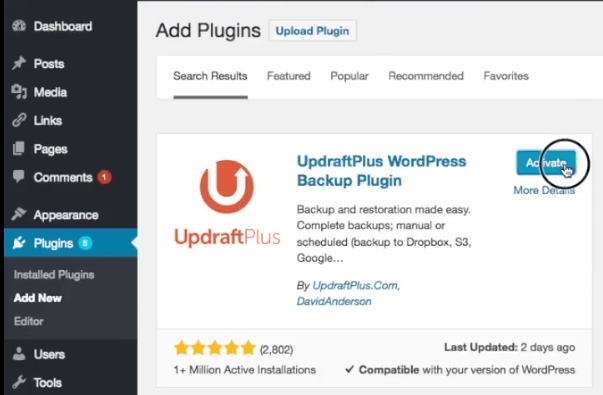
- 次に、プラグインリストに移動し、リストの下部にある上昇気流を見つけて、[設定]をクリックします。

- このページは、バックアップを制御できるUpdraftPlusダッシュボードです。
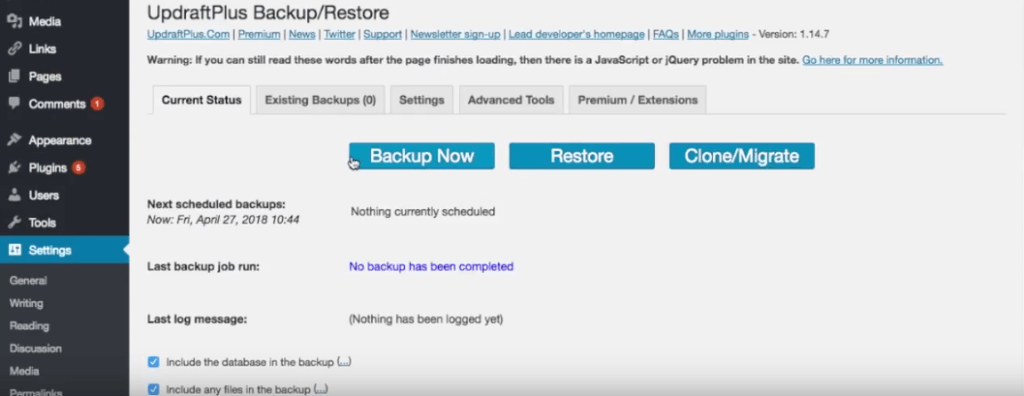
- 「今すぐバックアップ」ボタンをクリックすると、ファイルをサーバーに直接保存します。
これでファイルのダウンロードが開始され、完了すると既存のプラグインの下に表示されます。
ただし、マルウェアや失敗によってサーバーが消去される可能性があるため、別の場所に保存する方がはるかに安全です。
2.バックアップを外部ドライブ(GoogleドライブまたはDropBox)に保存するようにUpdraftPlusを設定します
それでは、このためのツールを設定しましょう。
UpdraftPlusプラグインの[設定]タブに移動します。
- まず、ファイルのバックアップスケジュールを設定します。これは、WordPressの実行に役立つすべてのテーマファイルとその他のファイルを意味します。 頻度は、実際には、Webサイトを更新する頻度と、最悪のシナリオで失っても構わないと思っている作業量によって異なります。
- サイトのレイアウトとプラグインをあまり頻繁に更新しないので、これを毎週に設定します。 これをより頻繁な間隔に設定することの欠点は、いくらかのスペースを失うことです。
- 次のドロップダウンは、ツールが古いファイルを削除し、一度に保持するバックアップの数を指定できることを意味します。 これを4つのバックアップに設定します。 このようにして、少なくとも過去1か月のバックアップがあります。

- データベースのバックアップスケジュールでは、ページ、投稿、コメントなどが保存される場所であるため、ファイルのバックアップよりも頻繁にこれを行うことができます。 ただし、月に数件の投稿しかリリースしないため、これを毎週に設定しますが、より頻繁な投稿を選択することもできます。
- 2番目のドロップダウンでは、ファイルのバックアップと同じ理由で4に設定します。
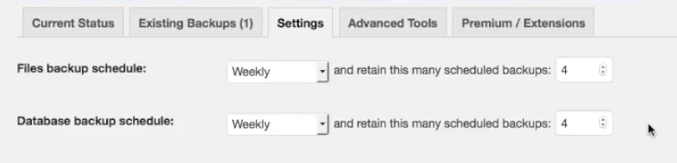
- 次に、ファイルをバックアップする場所を選択します。

- 今では多くのオプションがあり、あなたはあなたの好きな方法を選ぶことができます、それらはすべてインストールするのがかなり簡単です。
- 最も便利なのはグーグルドライブに保存することなので、それを選択します。
- 次のステップでは、何をバックアップするかを選択できます。万が一の場合に備えて、すべてをチェックして保管します。
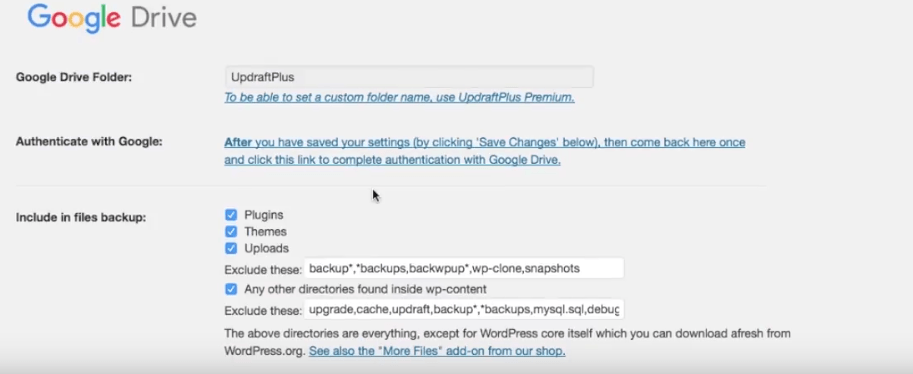
- 次に、少額の料金でデータベースのバックアップを暗号化できます
- その下で、基本的なレポートを電子メールに送信することもできます。 本当に必要ないのでスキップします。
- 次に、ページの下部にある[変更を保存]をクリックします。 これはかなり激しくなっています、アーニーはあなたがどのように感じているかを彼らに話します
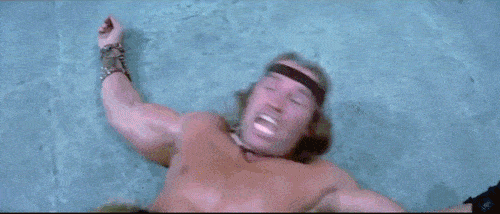
- 上昇気流がGoogleドライブにアクセスできることを確認するポップアップが表示されます。 リンクをクリックして、使用するアカウントを選択するだけです。
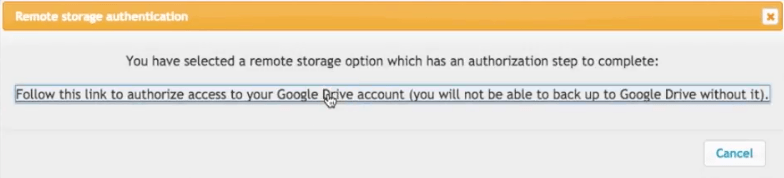
- 次のウィンドウで「許可」をクリックします
- 次に、「完全なセットアップ」で上部に表示されているように、上昇気流はGoogleドライブに正常に接続されており、そこにどのくらいのスペースがありますか。
- 「今すぐバックアップ」をクリックして、何が得られるか見てみましょう。
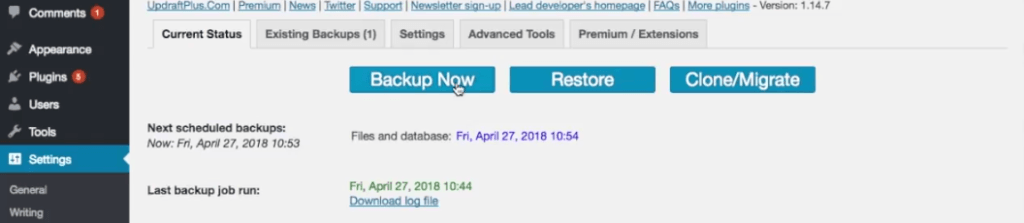
- したがって、これには少し時間がかかります。 ただし、完了すると、Googleドライブに5つのファイルが表示されます。
- DBバックアップ–これはあなたの投稿とコメントがたむろする場所です
- その他–その他のWordPressのもの
- プラグイン
- テーマ–および設定した子テーマ
- アップロード–主に画像やドキュメントなどのメディアファイル
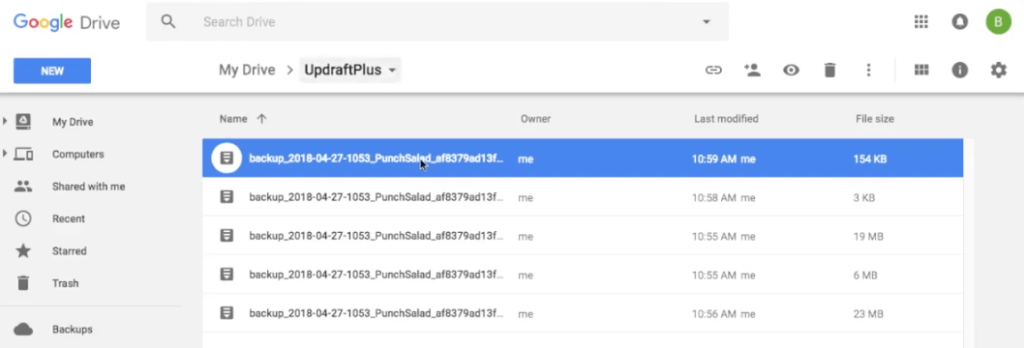
- さらに、UpdraftPlusの既存のバックアップパネルに移動すると、Googleドライブでバックアップが実行されていることがわかります。 たとえば「データベース」をクリックして、すべてをコンピュータにダウンロードすることもできます。
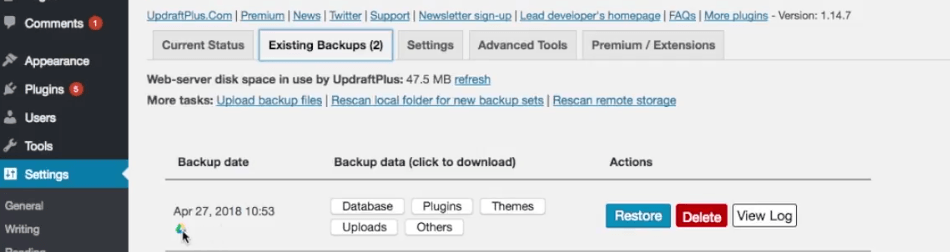

これで、Googleドライブに毎週新しいバックアップファイルが表示されるはずです。
cPanelからWordPressをバックアップする
すべてをバックアップする2番目の方法は、cPanelを使用することです。 この場合、バックアップには、WordPressに関連付けられているすべてのファイルと、SSL証明書やその他の設定などのcPanelにあるファイルが含まれます。
一部のホスティングプロバイダーは無料の自動バックアップを提供しますが、私はGoDaddyを使用しており、自動は有料機能です。 ただし、手動で行う方法を紹介します。
- cPanelに移動し、「バックアップ」をクリックします。
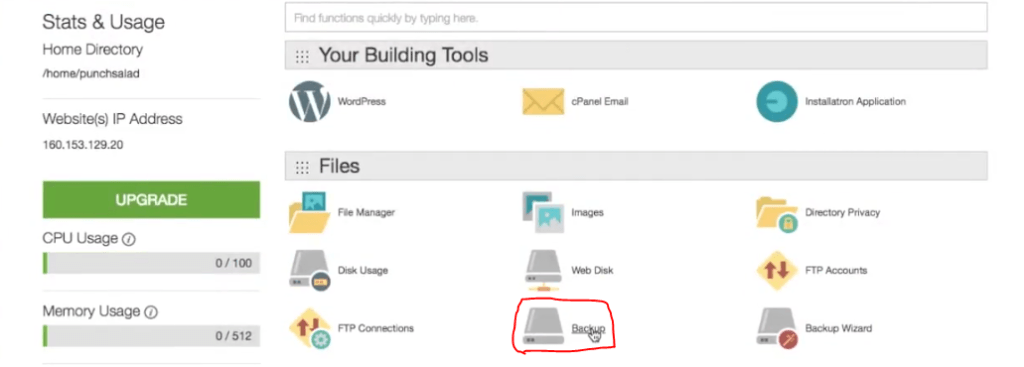
- ここでは、ホームディレクトリとデータベース、および電子メールの完全バックアップまたは部分バックアップを実行するオプションがあります。
- このボタンをクリックして、完全バックアップを実行しましょう。
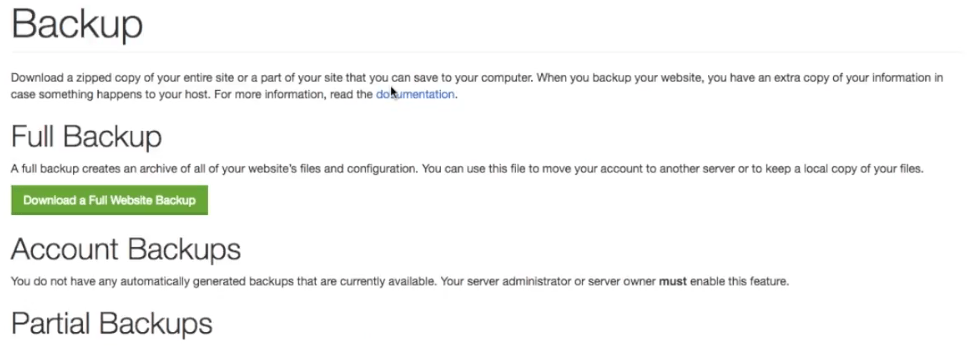
- 次のページで、最初のドロップダウンで[ホームディレクトリ]を選択し、バックアップが完了したときにメッセージを受信する場合は、電子メールを追加します。
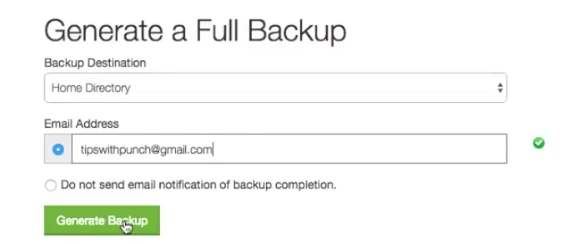
- そして、「バックアップの生成」をクリックします
- それが終わったら。 フルバックアップページに戻ると、フルバックアップを表示できます。
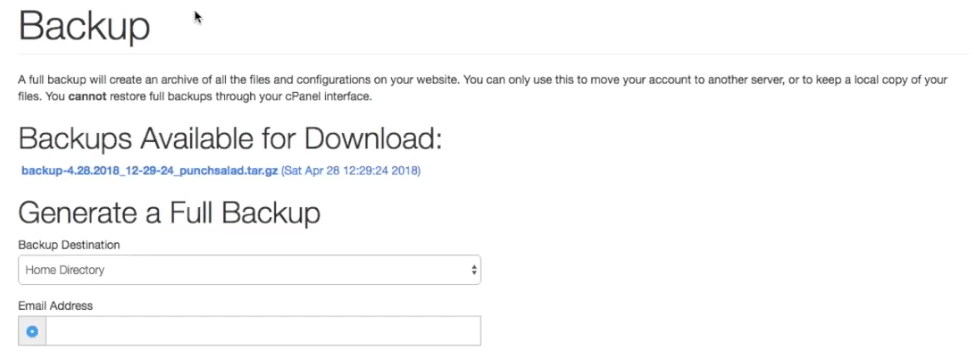
- また、リンクをクリックすると、コンピューターにファイルをダウンロードできるようになります。
- これで、Webサイトがバックアップされ、Ze北朝鮮人にハッキングされてもリラックスできます。
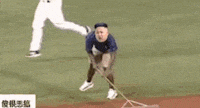
WordPressサイトを手動でバックアップする
Webサイトをバックアップする3番目の方法は、ファイルマネージャーを使用してテーマとプラグインをバックアップし、phpMyAdminを使用してデータベースを手動でバックアップすることです。 このプロセスは手動です。
FTPまたはcPanelのファイルマネージャーを使用してWordPressをバックアップする
テーマやプラグインなどのバックアップから始めましょう。
- cPanelに移動します
- ファイルマネージャをクリックします。
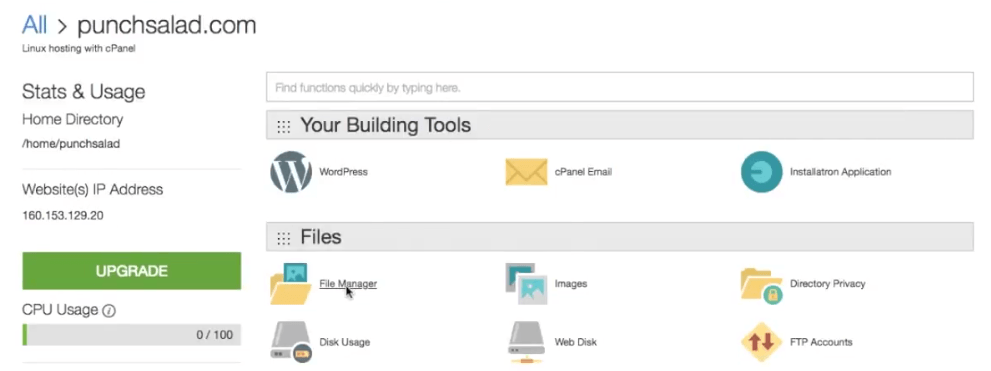
- バックアップする最も簡単な方法は、public_htmlフォルダーを見つけることです。最初に、左側のメニューで[ホーム]をクリックする必要がある場合があります。
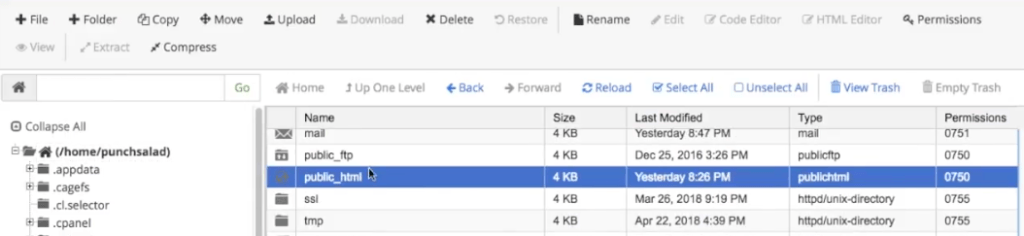
- それを「右クリック」します。 「圧縮」を選択し、圧縮形式を選択します。
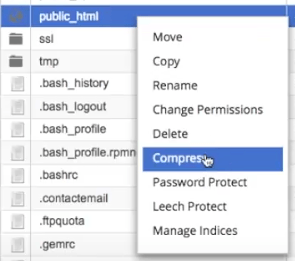
- .zipを選択します。 そして、それはすべてを圧縮し始めます。
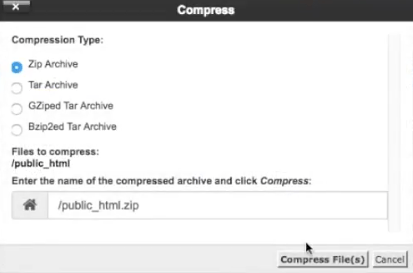
- これにより、ファイルマネージャに圧縮ファイルが作成されます。
- zipファイルを見つけて右クリックし、「ダウンロード」を選択します。
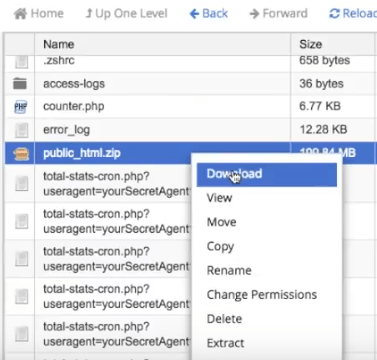
ホスティングに複数のドメインがある場合は、このようにpublic_htmlフォルダー内のフォルダーを圧縮してダウンロードすることにより、個々のWebサイトをバックアップすることもできます。
phpMyAdminを使用してWordPressデータベースをバックアップする
WordPressデータベースには、すべての投稿、ページに関する情報、コメント、その他のコンテンツが含まれています。 それがなければ、あなたのサイトは非常に空になります。 したがって、定期的にバックアップするようにしてください。
- cPanelに移動します
- phpMyAdminが表示されるまで下にスクロールして、クリックします。
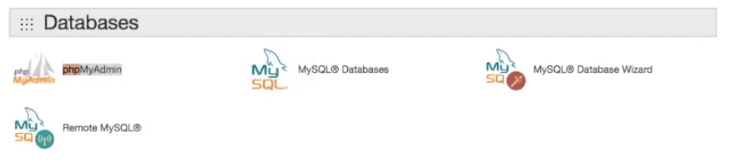
- これは、すべてのデータベースがたむろする場所です。
- データベース内のすべての情報をダウンロードするには、ページ上部の[エクスポート]タブに移動します。
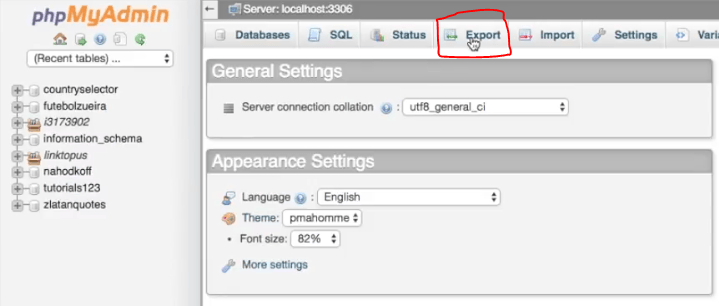
- フォーマットがSQLであることを確認してから、[実行]をクリックします(.sqlファイルのダウンロードが開始されます)。
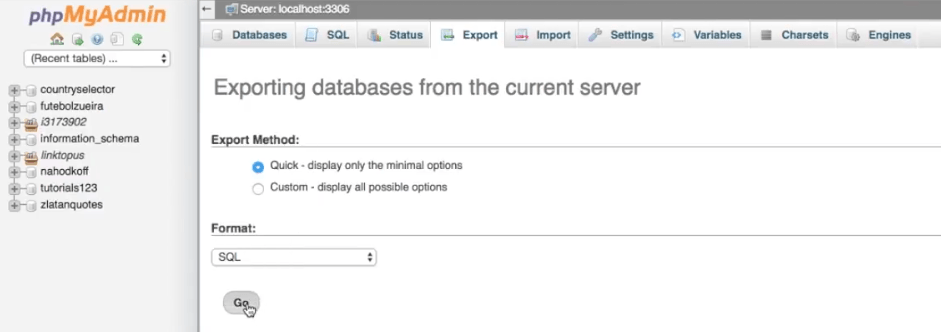
念のため、特定のデータベースをバックアップする場合は、左側のデータベースを選択してください。 次に、[エクスポート]タブに移動し、SQL形式でエクスポートします。
Freepikによって設計されたメイン画像
